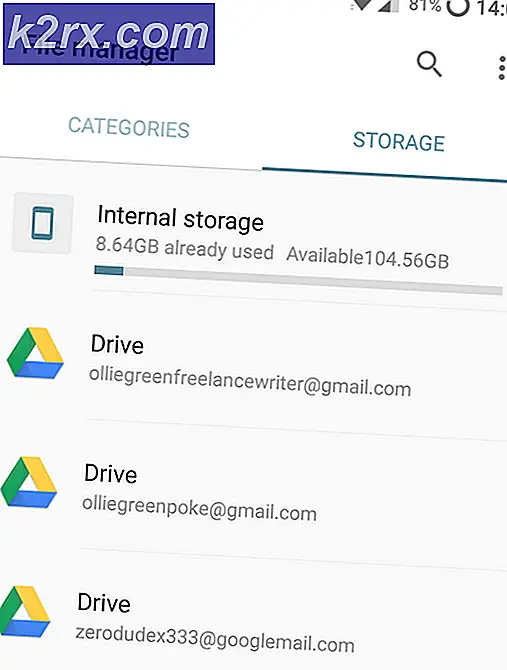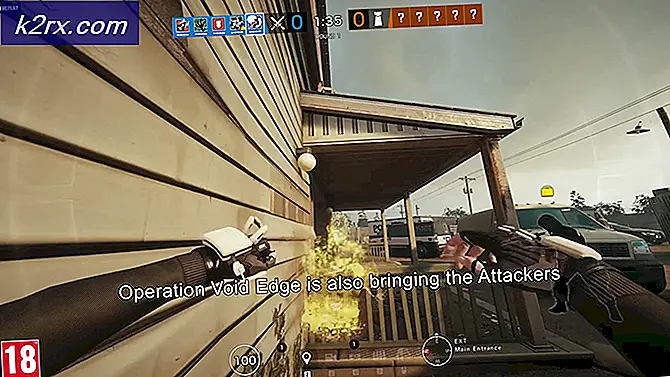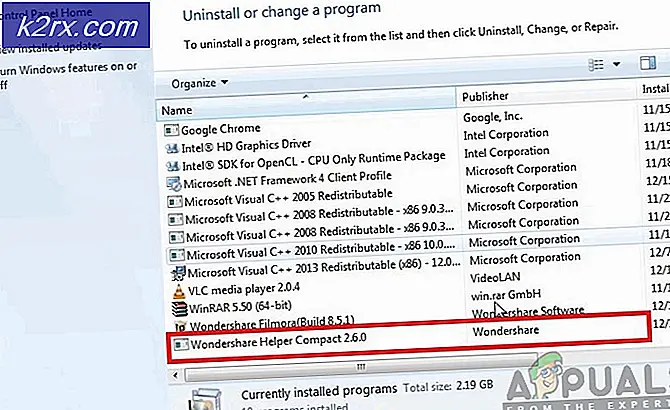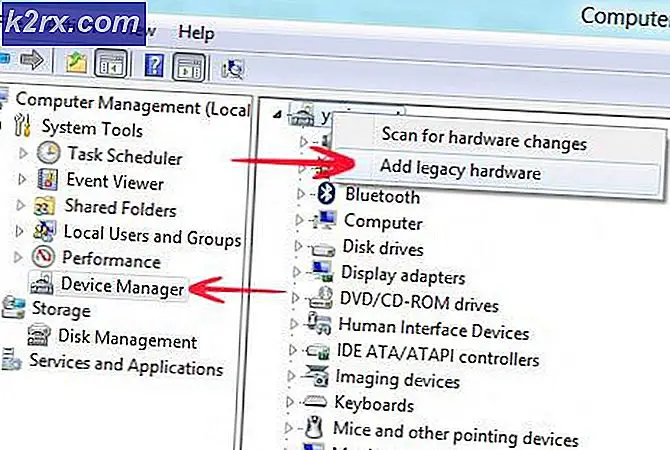Hur fixar man Rocket League-fel 71?
De Rocket League Error 71 (timeout för din anslutning till spelet) är en typ av matchningsfel som antingen orsakas av ett avbrott i fjärrservern, av en föråldrad version av Rocket League eller av ett nätverksproblem som hämmar kommunikationen med spillservern.
När du felsöker problemet kan du börja med att kontrollera om du har problem med serversidan.
Om du bekräftar att problemet inte är utbrett, starta om routern eller återställ om problemet återställs och se om det löser problemet för dig. Dessutom skulle du också försöka uppdatera routerns firmware till den senaste versionen.
Om du använder en äldre router som inte kan UPnPmåste du vidarebefordra de portar som används av Raket ligan manuellt för att tillåta kommunikation mellan din PC eller konsol och spelets server
Sök efter serverproblem
Innan du prövar på några av korrigeringarna nedan bör du börja med att se till att Rocket League inte upplever ett serverproblem som ligger utanför din kontroll.
Kontrollera serverstatus innan du gör något annat Xbox ett eller PS4 (om du spelar på konsolen) och se om de för närvarande har några problem.
Om du stöter på problemet på en PC, ta en titt på officiella Twitter-konto och se om de för närvarande rapporterar några problem.
Om du inte upptäcker några bakomliggande problem som kan orsaka Rocket League Error 71,gå ner till nästa möjliga fix nedan.
Starta om eller återställ routern
Som Psyonix (Rocket League Developers) själva har bekräftat att när du väl har bekräftat att du inte har att göra med ett serverproblem är det mycket stor chans att du har att göra med ett nätverkskonsekvens.
Och som du kanske nu är det mest effektiva sättet att fixa en nätverkskonsekvens att gå för en enkel omstart - Den här åtgärden kommer att sluta uppdatera IP och DNS som används av din konsol eller dator.
För att göra en enkel återställning stänger du helt enkelt av din router via På / Av-knappen på baksidan eller genom att fysiskt koppla bort kabeln från eluttaget. När du har gjort detta, vänta i minst 30 sekunder för att säkerställa att strömkondensatorerna är tömda innan du återställer strömmen till din nätverksenhet.
När din router har startats om, hoppa in i Rocket League och se om du fortfarande hamnar Din tidsanslutning till spelet gick ut (Felkod 71).
Om problemet upprepas, gå till en routeråterställning med ett skarpt föremål för att nå den dedikerade knappen på baksidan. Håll den intryckt tills varje lampa blinkar på en gång, släpp sedan den och vänta tills anslutningen återupprättas.
Notera: Tänk på att den här åtgärden slutar rensa alla routerrelaterade anpassade inställningar och referenser som du tidigare har skapat.
Om samma problem fortfarande uppstår går du ner till nästa möjliga korrigering nedan.
Vidarebefordra de hamnar som används av Rocket League
Om du stöter på Rocket League-fel 71i ett nätverk som upprätthålls av en ganska äldre router är chansen att UPnP (Universal Plug and Play) inte stöds, så de portar som Rocket League använde kanske inte öppnas.
Om detta scenario är tillämpligt bör du kunna åtgärda problemet genom att vidarebefordra portarna som används av det här spelet manuellt - Denna fix har bekräftats att fungera av flera berörda användare.
Notera: Tänk på att de exakta stegen för att göra detta kommer att skilja sig något beroende på din routertillverkare, men stegen nedan bör fungera som en ungefärlig guide i alla situationer.
Följ instruktionerna nedan för att vidarebefordra portarna som används av Rocket League för att fixa Felkod 71:
- Få åtkomst till dina routerinställningar genom att skriva IP-adressen i webbläsarens navigeringsfält (högst upp). I de flesta fall är standard-IP-adressen antingen 192.168.0.1 eller 192.168.1.1.
Notera:Om ingen av adresserna ovan tar dig till inloggningsskärmen för din router, sök online efter din egen anpassade adress.
- När du lyckats nå din routers adress, ange dina inloggningsuppgifter för att få tillgång till inställningsfönstret. I de flesta fall är standardinloggningsuppgifterna administration för användare och 1234 för lösenordet.
Notera: Om det inte fungerar, sök online efter standarduppgifter enligt din routermodell. - När du äntligen har tillgång till dina routerinställningar, expanderar du menyn Avancerat och letar efter ett alternativ som heter NAT Vidarebefordran eller Port Forwarding. När du lyckas hitta den klickar du på Virtual Server (VS) och börjar lägga till de portar som Rocket League kräver:
Rocket League - Steam TCP: 27015-27030,27036-27037 UDP: 4380,27000-27031,27036 Rocket League - Playstation 4 TCP: 1935,3478-3480 UDP: 3074,3478-3479 Rocket League - Xbox One TCP: 3074 UDP: 88,500,3074,3544,4500 Rocket League - Switch TCP: 6667,12400,28910,29900,29901,29920 UDP: 1-65535
Notera: Tänk på att portarna som behövs kommer att vara olika beroende på vilken plattform du använder när du spelar spelet.
- När varje nödvändig port har vidarebefordrats startar du om både din router och din PC / konsol och ser om problemet nu är löst.
Om problemet fortfarande uppstår, gå ner till nästa möjliga korrigering nedan.
Uppdaterar routerns firmware
Som vissa berörda användare har rapporterat är detta problem ganska vanligt på en router med en allvarligt föråldrad firmware för routern. Om detta scenario gäller dig och du har anslutningsproblem med olika spel bör du försöka uppdatera routerns firmware till den senaste tillgängliga versionen.
Tänk på att stegen för detta beror på vilken typ av router du använder.
Notera: Om du INTE är tekniskt kunnig, är det bästa sättet att gå till en nyare modell eller ta din router till en nätverkstekniker för att göra uppdateringen åt dig.
Varje router tillverkaren kommer att ha sina egna medel för att tillåta slutanvändare att uppdatera firmwareversionen av sina nätverksenheter. Vissa använder egna verktyg och andra rekommenderar den manuella metoden.
Här är en lista med dokumentation som gör att du kan uppdatera routermodellerna från tillverkare med den största marknadsandelen:
- TP-Link
- Netgear
- SOM OSS
- Linksys
Notera: Om din routertillverkare inte finns med i den här listan, sök online efter specifika steg för att uppdatera dess firmware.